固态硬盘(SSD)作为一种高速、低功耗、无噪音的存储设备,已经逐渐取代了传统的机械硬盘。除了提升计算机的整体性能外,将固态硬盘作为引导盘还能显著加快计算机的启动速度。本篇文章将为大家介绍如何将固态硬盘设置为引导盘,并提供详细的教程指导。

什么是引导盘?
引导盘,也称为启动盘或系统盘,是电脑系统启动时读取操作系统所在的存储介质。它包含了操作系统的核心文件,以及启动所需的必要配置文件。通常情况下,操作系统会预先安装在一块硬盘或者固态硬盘上,并通过BIOS(基本输入/输出系统)来识别并启动。
为什么选择固态硬盘作为引导盘?
相较于传统的机械硬盘,固态硬盘具有更快的读写速度、更低的延迟和更高的稳定性。将固态硬盘作为引导盘,可以显著提升计算机的启动速度,并且能够更好地支持多任务处理和大型程序运行。
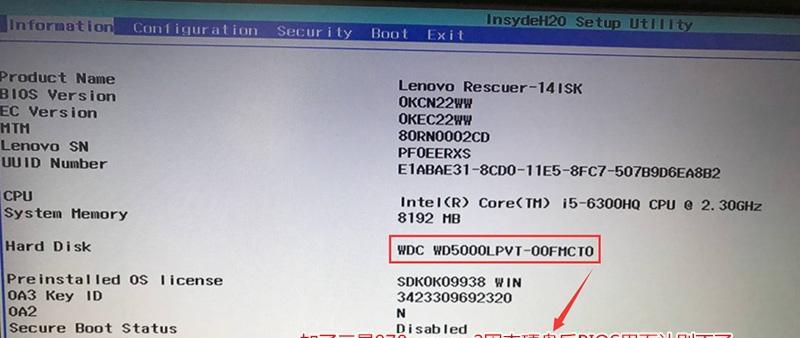
检查计算机的硬件兼容性
在更换或添加新的硬盘之前,首先需要确认你的计算机是否兼容固态硬盘。检查你的主板是否支持SATA接口,并且有足够的可用接口插槽来连接固态硬盘。确保你的固态硬盘和操作系统之间有兼容性。
备份重要数据
在进行任何硬件更换之前,一定要备份你计算机上重要的数据。虽然固态硬盘具有较高的稳定性和可靠性,但为了避免意外数据丢失,备份是必不可少的步骤。
购买合适的固态硬盘
根据你的需求选择合适的固态硬盘。考虑容量、性能、品牌和价格等因素。确保你购买的固态硬盘有足够的容量来存储操作系统和常用软件。

固态硬盘的安装
将固态硬盘插入到计算机的SATA接口,并用螺丝固定在硬盘插槽上。连接固态硬盘与电源线,并确保连接牢固。关上计算机机箱并重新固定螺丝。
BIOS设置
启动计算机并进入BIOS设置界面。在“Boot”选项卡下,选择固态硬盘作为第一启动设备。保存更改并退出BIOS设置。
操作系统安装
使用操作系统安装盘或USB启动盘,启动计算机并按照操作系统安装向导的指示进行安装。在安装过程中,选择固态硬盘作为操作系统的安装目标。
安装驱动程序
完成操作系统的安装后,需要安装固态硬盘的驱动程序。这些驱动程序通常可以从固态硬盘制造商的官方网站上下载。
数据迁移与软件安装
如果你之前有使用机械硬盘作为引导盘,并且希望将现有的数据迁移到固态硬盘上,你可以使用数据迁移工具或者手动复制文件。重新安装你需要的软件和驱动程序。
进行系统优化
在完成固态硬盘的安装和配置后,你可以进行一些系统优化以进一步提升性能。这包括禁用磁盘碎片整理、启用TRIM功能、优化电源设置等。
固态硬盘的维护与保养
固态硬盘相对于机械硬盘更加耐用,但仍然需要一些维护和保养。定期清理临时文件、更新固件、备份重要数据是保持固态硬盘性能和寿命的重要步骤。
固态硬盘故障排除
如果你在使用固态硬盘的过程中遇到问题,如无法启动、速度变慢等,你可以尝试重新连接硬盘、更新固件或者进行其他故障排除步骤。
固态硬盘的其他应用
除了作为引导盘,固态硬盘还可以用于提升游戏加载速度、增强软件运行速度和进行大规模数据存储等。探索更多固态硬盘的应用场景可以帮助你充分发挥其性能优势。
结语
通过本文的教程,你已经了解到如何将固态硬盘设置为引导盘,并在计算机启动时显著提升系统速度与稳定性。同时,你也可以尝试使用固态硬盘的其他应用场景,享受更快、更稳定的计算体验。记得根据自己的需求选择合适的固态硬盘,并进行适当的维护与保养。祝你的电脑愉快地运行!

















